计算机二级VF历年上机试题or答案.docx
《计算机二级VF历年上机试题or答案.docx》由会员分享,可在线阅读,更多相关《计算机二级VF历年上机试题or答案.docx(32页珍藏版)》请在冰豆网上搜索。
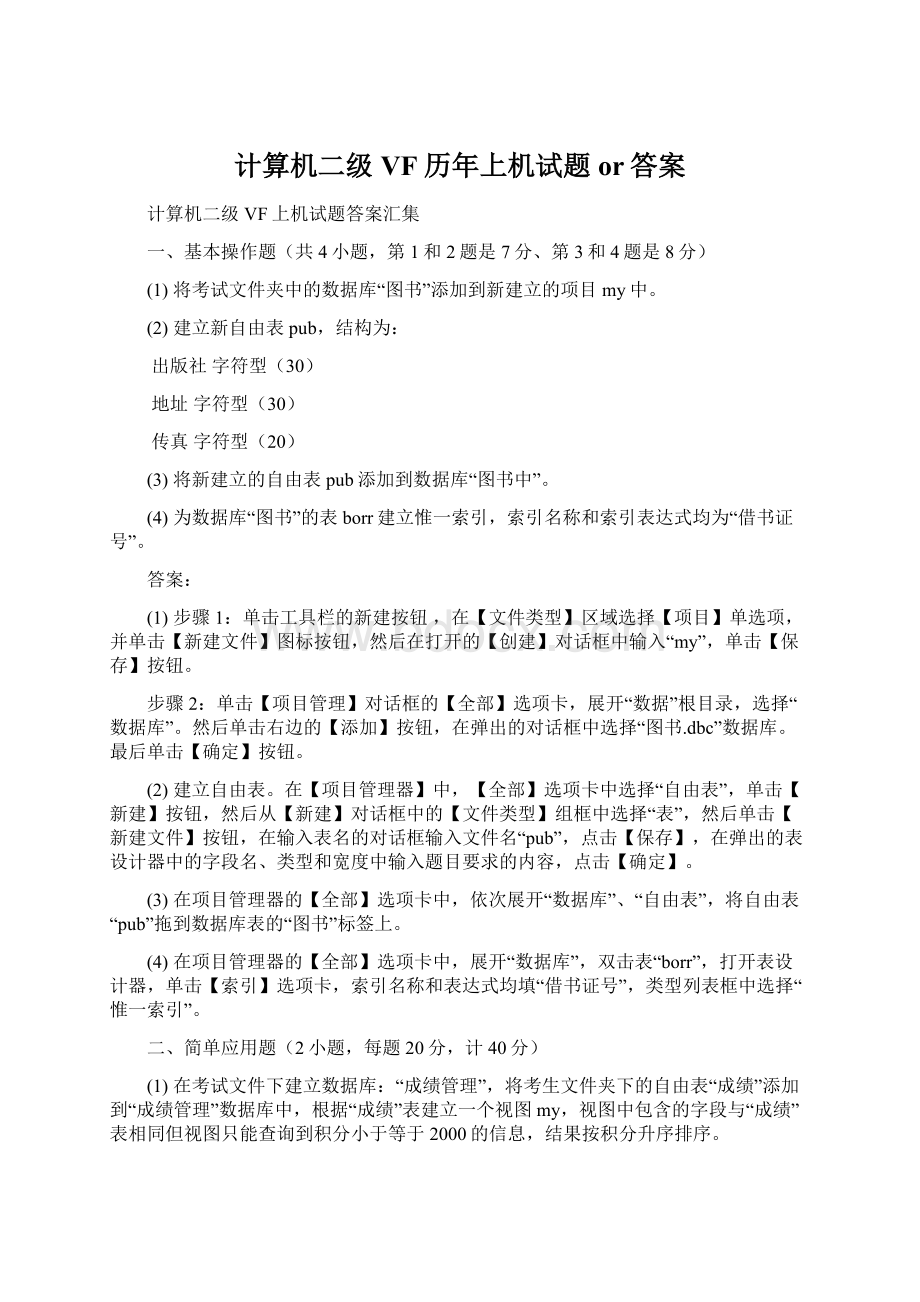
计算机二级VF历年上机试题or答案
计算机二级VF上机试题答案汇集
一、基本操作题(共4小题,第1和2题是7分、第3和4题是8分)
(1)将考试文件夹中的数据库“图书”添加到新建立的项目my中。
(2)建立新自由表pub,结构为:
出版社字符型(30)
地址字符型(30)
传真字符型(20)
(3)将新建立的自由表pub添加到数据库“图书中”。
(4)为数据库“图书”的表borr建立惟一索引,索引名称和索引表达式均为“借书证号”。
答案:
(1)步骤1:
单击工具栏的新建按钮,在【文件类型】区域选择【项目】单选项,并单击【新建文件】图标按钮,然后在打开的【创建】对话框中输入“my”,单击【保存】按钮。
步骤2:
单击【项目管理】对话框的【全部】选项卡,展开“数据”根目录,选择“数据库”。
然后单击右边的【添加】按钮,在弹出的对话框中选择“图书.dbc”数据库。
最后单击【确定】按钮。
(2)建立自由表。
在【项目管理器】中,【全部】选项卡中选择“自由表”,单击【新建】按钮,然后从【新建】对话框中的【文件类型】组框中选择“表”,然后单击【新建文件】按钮,在输入表名的对话框输入文件名“pub”,点击【保存】,在弹出的表设计器中的字段名、类型和宽度中输入题目要求的内容,点击【确定】。
(3)在项目管理器的【全部】选项卡中,依次展开“数据库”、“自由表”,将自由表“pub”拖到数据库表的“图书”标签上。
(4)在项目管理器的【全部】选项卡中,展开“数据库”,双击表“borr”,打开表设计器,单击【索引】选项卡,索引名称和表达式均填“借书证号”,类型列表框中选择“惟一索引”。
二、简单应用题(2小题,每题20分,计40分)
(1)在考试文件下建立数据库:
“成绩管理”,将考生文件夹下的自由表“成绩”添加到“成绩管理”数据库中,根据“成绩”表建立一个视图my,视图中包含的字段与“成绩”表相同但视图只能查询到积分小于等于2000的信息,结果按积分升序排序。
(2)建立表单my,表单含有2个按钮,标题分别为“确定”,“退出”。
单击“确定”,弹出对话框显示“你好!
”,单击“关闭”,关闭表单。
答案:
(1)步骤1:
单击工具栏上新建按钮,弹出【新建】对话框,在【文件类型】组合框中选择“数据库”,单击【新建文件】按钮。
在【数据库名】文本框中填“成绩管理”,再单击【保存】按钮即可。
步骤2:
在打开的数据库设计器中,任意位置右击,在快捷菜单中选择“添加表”,在弹出的对话框中选择“成绩表”,点击【确定】。
步骤3:
在数据库设计器中,单击工具栏的新建按钮,在【新建】对话框的【文件类型】组合框中选择“视图”,单击【新建文件】按钮,进入【添加表或视图】对话框。
在【添加表或视图】对话框中选择“成绩”,单击【添加】,单击【关闭】。
在视图设计器中【字段】选项卡下选择【全部添加】,然后在【筛选】选项卡下【字段名】选择“成绩.积分”,【条件】选择“<=”,【实例】填“2000”,再在【排序依据】选项卡下选择“成绩.积分”,单击【添加】按钮把它添加到【排序条件】中,最后单击【升序】。
步骤4:
单击工具栏保存按钮,保存为名为“my”的本地视图。
(2)步骤1:
单击工具栏新建按钮,在【打开】对话框【文件类型】中选择“表单”,单击【新建文件】按钮,在出现的form上添加两个按钮控件。
步骤2:
按照题目的要求,单击“Command1”控件,在属性栏中将其“Caption”一项改为“确定”,单击“Command2”控件,将其“Caption”属性改为“退出”。
步骤3:
双击“Command1”命令按钮,编写Click事件代码
MessageBox("你好!
")
双击“Command2”(退出)命令按钮,编写Click事件代码
ThisForm.Release
步骤4:
点击保存按钮,将其保存为名为“my”的表单,在表单任意位置右击,选择“运行表单”,观看运行结果。
三、综合应用题(30分)
在考生文件夹下有仓库数据库gz3,其中包括如下两个表文件:
zg(仓库号C(4),职工号C(4),工资N(4))
dgd(职工号C(4),供应商号C(4),订购单号C(4),订购日期D,总金额N(10))
首先在gz3库中建立工资文件数据库表gj(职工号C(4),工资N(4))。
设计一个名为chaxun的菜单,菜单中有两个菜单项“查询”和“退出”。
程序运行时,单击“查询”应完成下列操作:
检索出与供应商S7、S4和S6都有业务联系的职工的职工号和工资,并按工资降序存放到所建立的gj文件中。
单击“退出”菜单项,程序终止运行。
(注:
相关数据表文件存在考生文件夹下)
答案:
步骤1:
单击工具栏上打开按钮,在【打开】对话框中选择“gz3”数据库,单击【确定】按钮,打开数据库设计器。
在数据库设计器中任意位置右击,选择“新建表”,在弹出的【新建表】对话框中单击【新建表】按钮,出现【创建】对话框。
在【输入表名】文本框中输入“gj”,单击【确定】打开表设计器。
在表设计器中依次输入字段名、类型和宽度。
步骤2:
单击工具栏新建按钮,在【新建】对话框的【文件类型】中选择“菜单”,单击【新建菜单】。
步骤3:
在“菜单名称”中输入“查询”,“结果”列选择“过程”,在“结果”右侧单击【创建】,在弹出的文本框中编写程序代码:
SELECTDISTINCTzg.职工号,zg.工资FROMzg,dgd;
WHEREzg.职工号=dgd.职工号;
ANDzg.职工号IN;
(SELECT职工号FROMdgdWHERE供应商号="S4");
ANDzg.职工号IN(SELECT职工号FROMdgdWHERE供应商号="S6");
ANDzg.职工号IN(SELECT职工号FROMdgdWHERE供应商号="S7");
ORDERBYzg.工资DESC;
INTOARRAYarr
INSERTINTOTABLEgjFROMARRAYarr
在菜单设计器最后一行的“菜单名称”中输入“退出”,“结果”列选择“过程”,单击“结果”列右侧的【创建】,在弹出的文本框中输入程序代码:
SETSYSMENUTODEFAULT。
步骤4:
单击工具栏保存按钮,保存新建菜单为“chaxun”。
步骤5:
选择菜单栏【菜单】|【生成】,生成一个菜单文件chaxun.mpr。
步骤6:
单击菜单栏【程序】|【运行】,在打开的【运行】对话框中选择菜单“chaxun.mpr”,单击【查询】菜单命令后,查询结果将保存到gj.dbf表中。
步骤7:
单击【退出】,退出菜单。
一、基本操作题(共4小题,第1和2题是7分、第3和4题是8分)
(1)创建一个名为“订单管理”的数据库,并将已有的“职工”和“订单”两个表添加到该数据库中。
(2)为“订单”表建立一个普通索引,索引名为zje,索引表达式为“总金额”。
(3)在“订单管理”的数据库中新建一个名为“客户”的表,表结构如下:
客户号字符型(3)
客户名字符型(20)
地址字符型(40)
(4)通过“客户号”分别为“客户”表建立主索引,为“订单”建立普通索引,索引名和索引表达式均为“客户号”,并通过“客户号”为两个表建立一个一对多的永久联系。
答案:
(1)单击工具栏上新建按钮,在【新建】对话框的【文件类型】组合框中选择“数据库”,单击【新建文件】按钮,在【创建】对话框中输入“订单管理”,单击【保存】打开数据库设计器;在数据库设计器中右击,选择“添加表”命令,在弹出的对话框中选择“职工”表,将表添加到数据库中;同样的方法,将“订单”表添加到数据库中。
(2)在数据库设计器中右击“订单”表,选择“修改”命令,打开表设计器;在表设计器的【索引】选项卡的“索引名”列输入“zje”,将“类型”设置为“普通索引”,“表达式”中输入“总金额”,单击【确定】。
(3)在数据库设计器中右击,选择“新建表”命令,在弹出的对话框中单击【新建表】图标按钮,在弹出的【创建】对话框的【输入表名】文本框中输入“客户”,单击【保存】,打开表设计器。
在表设计器中逐行输入每个字段的字段名,并设置字段类型和宽度,单击【确定】。
在弹出的对话框中单击【否】按钮。
(4)右击数据库设计器中的“客户”表,选择“修改命令”,打开“客户”表设计器。
在【索引】选项卡中【索引名】文本框内填“客户号”,在【类型】列中选择“主索引”,最后单击【确定】,建立“客户”的主索引。
右击数据库设计器中的“订单”表,选择“修改命令”,打开“订单”表设计器。
在【字段】选项卡的“客户”行的【索引】列中选择“升序”,最后单击【确定】建立“订单”的普通索引。
在数据库设计器中拖动“客户”表“索引”下方的主索引“客户号”到“订单”表中“索引”下方的普通索引“客户号”上。
二、简单应用题(2小题,每题20分,计40分)
(1)在考生文件夹下已有表单文件formtest.scx,其中包含一个文本框、一个表格和两个命令按钮。
请按下面要求完成相应的操作:
①通过“属性”窗口,将文本框Text1的Value属性值设置为当前系统日期(日期型,不含时间)。
②通过“属性”窗口,将表格Grid1的RecordResourceType属性值设置为“4-SQL说明”。
③修改“确定”按钮的Click事件代码。
当单击该按钮时,表格Grid1内将显示指定日期以后(含)签订的订单信息(包括“订单号”、“订购日期”和“总金额”信息)。
④设置“退出”按钮的Click事件代码。
当单击该按钮时,将释放并关闭表单。
(2)利用查询设计器创建查询,根据“职工”和“订单”表对各组在2007年所签订单的“总金额”进行统计。
统计结果仅包含那些“总计”金额大于等于2000的组,各记录包括“组号”、“总计”、“最高金额”和“平均金额”4个字段;各记录按“总计”降序排序;查询去向为表temp。
最后将查询保存在jecx.qpr文件中,并运行该查询。
答案:
(1)步骤1:
单击工具栏打开按钮,选择【文件类型】为“表单”,单击formtest.scx,单击【确定】,打开表单设计器修改表单。
选中表单中的文本框(Text1)控件,然后在“属性”面板中将“Value”属性值设置为“=DATE()”。
选中表单中的表格控件,在“属性”面板中将RecordSourceType属性值设置为“4–SQL说明”。
步骤2:
双击【确定】命令按钮,编写Click事件代码
RQ=THISFORM.TEXT1.VALUE
THISFORM.GRID1.RECORDSOURCE=";
SELECT订单.订单号,订单.订购日期,订单.总金额;
FROM订单;
WHERE订单.订购日期>=RQ;
INTOCURSORCURSOR1"
双击【退出】命令按钮,编写Click事件代码:
ThisForm.Release
步骤3:
单击保存按钮,右击表单选择”执行表单”,运行表单。
(2)步骤1:
单击工具栏的新建按钮,打开【新建】对话框的【文件类型】选择“查询”,单击【新建文件】。
打开查询设计器,在【添加表或视图】对话框中,选择“订单管理”数据库,“职工”表,单击【添加】,再选择“订单”表,单击【添加】。
最后单击【关闭】将表添加到查询设计器中。
步骤2:
选择职工表的“组号”字段单击【添加】按钮。
然后在【字段】选项卡的【函数和表达式】下的文本框中输入表达式:
“SUM(订单.总金额)AS总计”,单击【添加】;以同样的方法,再向【选定字段】中添加两个表达式:
“MAX(订单.总金额)AS最高金额”和“AVG(订单.总金额)AS平均金额”。
在【筛选】选项卡的“字段名”下拉列表中选择“<表达式…>”项,系统弹出【表达式生成器】对话框,在【表达式】文本框中输入:
YEAR(订单.订购日期),单击【确定】,返回【筛选】选项卡,在【条件】下拉框中选择“=”,在【实例】框中输入“2007”。
步骤3:
单击【排序依据】选项卡,选择“SUM(订单.总金额)AS总计”字段,单击【添加】,在【排序选项】区中选择“降序”单选项。
步骤4:
单击【分组依据】选项卡,单击“可用字段”列表框中的“职工.组号”字段,再单击【添加】;然后单击【满足条件】按钮,在弹出的对话框中选择“字段名”为“总计”,运算符选择为“>=”,在“实例”中输入“2000”,单击【确定】。
步骤5:
点击查询设计器的【查询去向】按钮,在弹出的【查询去向】对话框中单击【表】图标,在【表名】中输入表名“temp”,单击【确定】。
单击工具栏保存按钮,在弹出的【另存为】对话框中输入文件名为“jecx”,单击工具栏的执行按钮。
三、综合应用题(30分)
在考生文件夹下完成如下操作:
①创建一个下拉式菜单tjmenu.mnx,运行该菜单程序时会在当前VisualFoxPro系统菜单的末尾追加一个“考试测试”菜单。
该菜单包含菜单命令“统计”和“返回”的功能都通过执行过程完成。
菜单命令“统计”的功能是以某年某月为单位求订单金额的和。
统计结果包含“年份”、“月份”和“合计”3项内容(若某年某月没有订单,则不应包含记录)。
统计结果应按年份升序、月份降序排序,并存放在hj表中。
菜单命令“返回”的功能是返回标准的系统菜单。
②创建一个项目jeproj.pjx,并将已经创建的菜单tjmenu设置成主文件。
然后连编产生应用程序jeproj.app。
最后运行jeproj.app,并依次执行“统计”和“返回”菜单命令。
答案:
步骤1:
单击工具栏新建按钮,在打开的【新建】对话框【文件类型】中选择“菜单”,单击【新建文件】打开菜单设计器。
步骤2:
在菜单设计器“菜单名称”列的文本框中输入“考试测试”,“结果”下拉框中选择为“子菜单”,单击【创建】按钮进入下级菜单设计,在“菜单名称”列的第1、2行文本框中依次输入子菜单名“统计”、“返回”,将两个子菜单的“结果”都设置为“过程”,分别单击两个子菜单行的【创建】命令按钮,打开过程编辑框编写过程代码。
步骤3:
两个子菜单的过程代码如下:
统计:
SELECTYEAR(订单.订购日期)AS年份,;
MONTH(订单.订购日期)AS月份,;
SUM(订单.总金额)AS合计;
FROM订单;
GROUPBY1,2;
ORDERBY1DESC,2DESC;
INTOTABLEhj.dbf
返回:
SETSYSMENUTODEFAULT
步骤4:
选择工具栏【显示】|【常规选项】,在“位置”区域选中“追加”单选项,单击【确定】。
步骤5:
单击工具栏保存按钮,在弹出的【另存为】对话框中输入文件名为“tjmenu”,单击【保存】。
在菜单栏选择【菜单】|【生成】,生成一个菜单文件。
步骤6:
单击工具栏新建按钮,在【新建】对话框的【文件类型】中选择“项目”,单击【新建文件】,在弹出的【创建】对话框中输入文件名为jeproj,新建一个项目管理器。
在项目管理器的【全部】选项卡中展开“其他”,选中“菜单”,单击【添加】按钮,选择“tjmenu”菜单单击【确定】。
在项目管理器中右击“tjmenu菜单”选择“设置为主文件”,系统自动将该文件设置为主文件。
步骤7:
单击项目管理器右侧的【连编】按钮,打开【连编选项】对话框,在对话框中选中“连编应用程序”,单击【确定】,在弹出的【另存为】对话框单击【保存】。
在项目管理其中单击程序,单击【运行】,运行文件。
三、第三套:
一、基本操作题(共4小题,第1和2题是7分、第3和4题是8分)
(1)将考生文件夹下的自由表“职工”添加到数据库“养殖场管理”中。
(2)数据库下的表“养殖信息”,使用视图向导建立视图view1,要求显示出表中的全部记录的所有字段,并按“单位利润”排序(降序)。
(3)在“职工”表中插入一条记录(“006”,“李源”,1680)。
(4)修改表单myform,将其背景色改为“蓝色”。
答案:
(1)单击工具栏的打开按钮,在弹出的【打开】对话框中选择“养殖场管理.dbc”,单击【确定】。
在打开的数据库设计器中单击任意位置,选择“添加表”命令,选择“职工”表,单击【确定】。
(2)单击【文件】|【新建】,接着在【文件类型】区选择“视图”,单击右面的【新建文件】,进入【添加表或视图】界面。
在【数据库中的表】列表中选择“养殖信息”,单击右边的【添加】按钮,在单击【关闭】按钮,进入视图设计器。
在【字段】选项卡中单击【全部添加】,在【排序依据】选项卡中,【可用字段】列表中选择“单位利润”,【排序选项】中选择“降序”,单击【添加】。
(3)在命令窗口输入命令:
INSERTINTO职工VALUES("006","李源",1680)。
(4)单击工具栏的打开按钮,在【打开】对话框中文件类型列表框中选择“表单”,单击“myform.scx”单击【确定】打开表单。
将【属性】窗口中的“BackColor”设置为“0,0,255”,单击工具栏保存按钮。
二、简单应用题(2小题,每题20分,计40分)
(1)在考生文件夹下的数据库“成绩管理”中建立视图view1,并将定义视图的代码放到view1.txt中。
具体要求是:
视图中的数据取自表“student”。
按“年龄”排序(降序),“年龄”相同的按“学号”排序(升序)。
(2)设计表单bd2,以9号字体显示“同学们好!
”字样,然后每隔1秒递增放大该字体,当达到35号字体时,又恢复成最初状态;单击关闭命令按钮退出表单。
答案:
(1)步骤1:
单击工具栏的打开按钮,【打开】对话框中的【文件类型】选择“数据库”,选择“成绩管理.dbc”,单击【确定】,打开数据库设计器。
步骤2:
单击工具栏新建按钮,在【新建】对话框的【文件类型】区中选择“视图”,单击右边的【新建文件】按钮。
打开【添加表或视图】对话框,在【数据空中的表】列表框中选择表“student”,单击【添加】按钮将数据表“student”添加到视图设计器中,然后单击【关闭】按钮。
步骤3:
在视图设计器中单击【字段】选项卡,单击【全部添加】按钮,将【可用字段】列表框中的字段全部添加到右边的【选定字段】列表框中。
步骤4:
单击【排序依据】选项卡,在【排序依据】选项卡的【字段名】下拉列表框中选择“年龄”字段,【排序条件】组合框中选择“降序”,单击【添加】按钮,将“年龄”字段添加到右边的“排序条件”列表框中;再选择“学号”字段,【排序条件】选择“升序”,单击【添加】按钮,将“学号”字段添加到右边的【排序条件】列表框中。
步骤5:
工具栏的【查询】|【查看SQL】,将视图文件中的代码复制到文本文件中,以“view1”名保存。
(2)步骤1:
选择工具栏新建按钮,在【新建】对话框的【文件类型】中选择“表单”,单击【新建文件】,打开表单设计器。
单击【表单控件】的“标签按钮”,再单击表单为表单添加一个标签按钮。
按同样的方法添加一个计时器。
步骤2:
单击标签,在【属性】窗口中将“AutoSize”属性值修改为“.T.”,将“Caption”属性设置为“同学们好!
”,单击命令按钮,在【属性】将“Caption”属性设置为“关闭”。
右击命令按钮选择“代码”,在Click事件中输入代码:
ThisForm.Release。
单击计时器选择“代码”,在【属性】窗口中将“Interval”属性值修改为“1000”。
右击计时器选择“代码”,在“Timer”事件代码编辑窗口,输入以下过程代码:
ThisForm.Label1.FontSize=ThisForm.Label1.FontSize+1
IFThisForm.Label1.FontSize>=35THEN
ThisForm.Label1.FontSize=9
ENDIF
步骤3:
单击工具栏保存按钮,文件名为“bd1”。
右击表单,选择“执行表单”,运行表单。
三、综合应用题(30分)
在考生文件夹下创建一个下拉式菜单tjmenu.mnx,并生成菜单程序tjmenu.mpr。
运行该菜单程序时会在当前VisualFoxPro系统菜单的“帮助”子菜单之前插入一个“考试”子菜单。
菜单命令“统计”和“返回”的功能都通过执行过程完成。
菜单命令“统计”的功能是以组为单位求订单金额的和。
统计结果包含“组别”、“负责人”和“合计”3项内容,其中“负责人”为该组组长(由empl表中的“职务”一项指定)的姓名,“合计”为该组所有职员所签订单的金额总和。
统计结果应按“合计”降序排序,并存放在hjtable.dbf表中。
菜单命令“返回”的功能是返回标准的系统菜单。
菜单程序生成后,运行菜单程序并依次执行“统计”和“返回”菜单命令。
四、第四套:
一、基本操作题(共4小题,第1和2题是7分、第3和4题是8分)
(1)用SQLINSERT语句插入元组(“P7”,“PN7”,1020)到“零件信息”表(注意不要重复插入操作),并将相应的SQL语句存储在文件one.prg中。
(2)用SQLDELETE语句从“零件信息”表中删除单价小于600的所用记录,并将相应的SQL语句存储在文件two.prg中。
(3)用SQLUPDATE语句将“零件信息”表中零件号为“p4”的零件的单价改为1090,并将相应的语句存储在文件three.prg。
(4)打开菜单文件mymenu.mnx,然后生成可执行的的菜单程序mymen.prg。
答案:
(1)零件信息表只有三个字段,向表中插入一条完整记录可用“INSERTINTO表名VALUES(值列表)”。
步骤1:
首先单击工具栏新建按钮,打开【新建】对话框,在【文件类型】区中选择“程序”,单击【新建文件】打开程序编辑窗口,在程序文件中输入命令:
INSERTINTO零件信息VALUES("P7","PN7",1020)
步骤2:
单击工具栏保存按钮,在【另存为】对话框中把程序文件保存“one”。
(2)删除记录的SQL命令格式如下:
DELETEFROM表名WHERE条件
故本题使用的SQLSELECT命令如下:
DELETEFROM零件信息WHERE单价<600
步骤1:
首先单击工具栏新建按钮,打开【新建】对话框,在【文件类型】区中选择“程序”,单击【新建文件】打开程序编辑窗口,在程序文件中输入命令:
DELETEFROM零件信息WHERE单价<600
步骤2:
单击工具栏保存按钮,在【另存为】对话框中把程序文件保存“two”。
(3)新建一个命令程序。
修改记录的SQL命令格式如下:
UPDATE表名SET更新的字段名2=记录值1,更新的字段名2=记录值2,…WHERE条件
故此题使用的命令为:
UPDATE零件信息SET单价=1090WHERE零件号="p4"
单击工具栏保存按钮,在【另存为】对话框中把程序文件保存“three”。
(4)单击工具栏的打开按钮,在【打开】对话框的【文件类型】列表框中选中“菜单”,找到“mymenu.mnx”文件后单击【确定】按钮,菜单被打开。
选择【菜单】|【生成】命令,在【生成菜单】对话框中输入保存的位置,单击【生成】按钮。
二、简单应用题(2小题,每题20分,计40分)
(1)modil.prg程序文件中SQLSELECT的功能是查询哪些零件(零件名称),目前用于三个项目,并将结果按升序存入文本文件results.txt。
给出的SQLSELECT语句在第1、3、5行各有一个错误,请改正运行程序(不得增加